inNENU 快速上手
本部分将手把手引领您完成一个页面的制作,其中会涉及最常见的组件。
材料准备
假定您已经获得以下材料:
- 统一身份认证登录
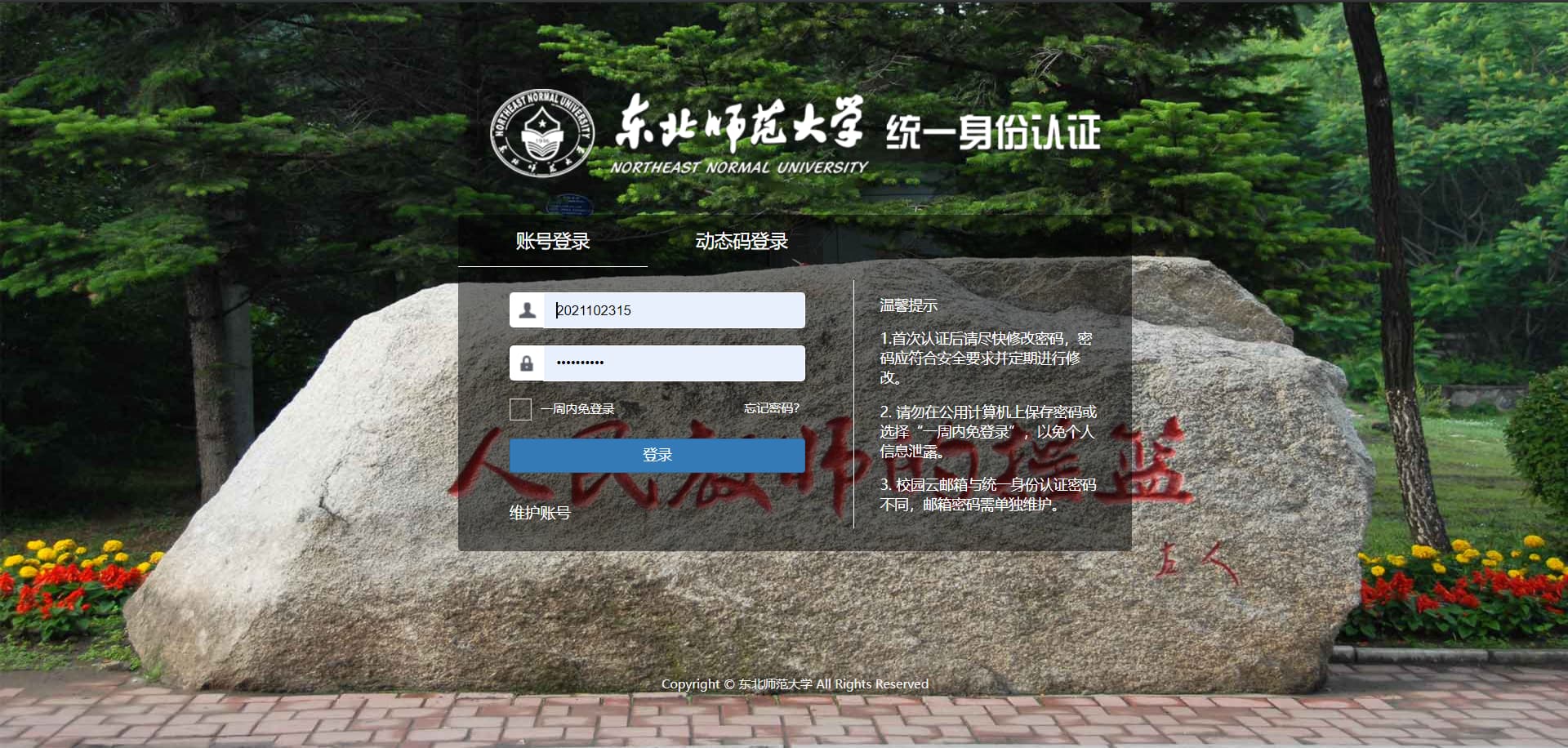
- 修改密码页面截图
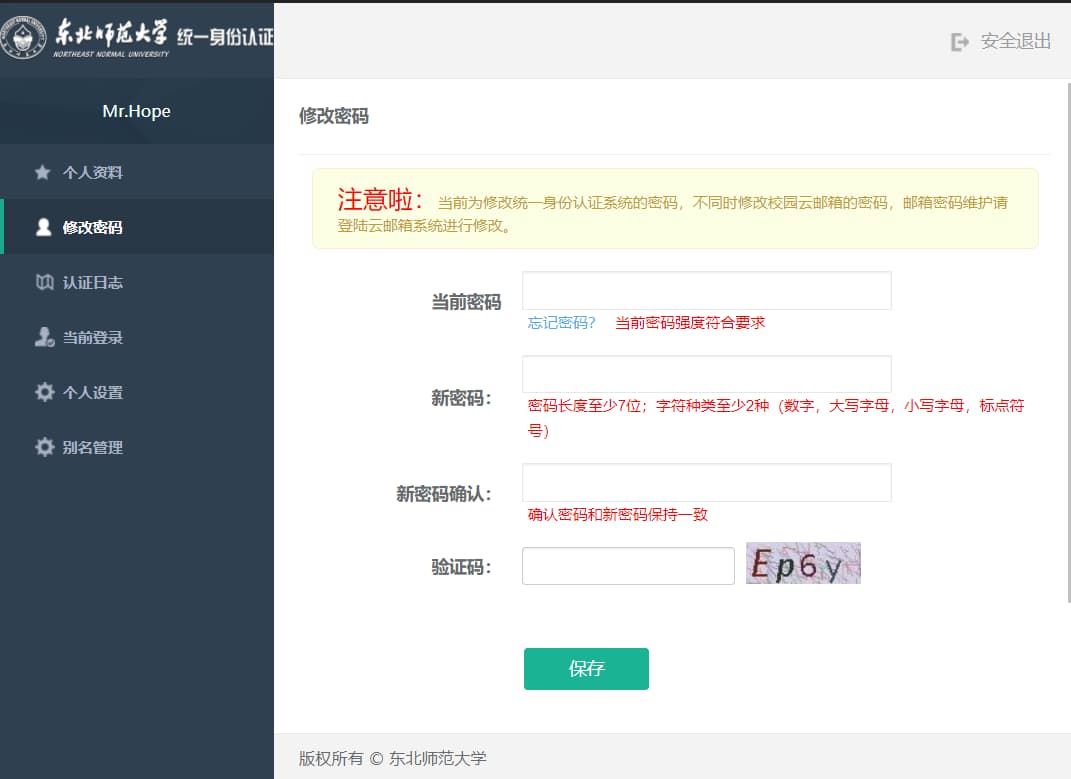
- 别名管理页面截图

相关材料
一、获得学号
学号是 10 位数字,您收到的录取通知书证书编号和日后发放的校园卡 💳 卡号即是学号。
二、获得邮箱(别名)
- 访问 https://authserver.nenu.edu.cn/authserver/login
- 使用学号与默认密码进行登录。
- 登录后,您可以在“别名管理中”中通过别名获得自己的邮箱号 ✉
- 邮箱地址统一为 “别名” + “@nenu.edu.cn”
默认密码: Nenu + 身份证后六位,X 用 1 代替
修改密码及密保绑定
- 访问 https://authserver.nenu.edu.cn/authserver/login
- 点击“修改密码”,修改初始密码。
提示
- 为了您找回密码时的便捷,建议您在个人资料处绑定其他邮箱或绑定手机,便于密码遗忘后自助找回。
- 由于身份证号可能被他人获得,为了您的资金、消费以及课程成绩安全 🔐,⚠ 请您务必更换默认密码 🔑。
接下来您就需要按照 参数表 进行页面的创建。
创建页面配置文件
打开 VSCode 并选择“文件”-“新建文件”,并立即保存文件为 authorize.yml。
编写总体结构
按照 参数表 → 总体结构 完成页面的基础信息添加。页面的标题可以起为“统一身份认证”,假定当天是 2021 年 11 月 1 日,您叫张三。
总体结构
| 参数 | 必填 | 值类型 | 内容 | 备注 |
|---|---|---|---|---|
| title | 是 | string | 导航栏标题 | 一般不超过八个字,六字及以下为佳 |
| desc | 否 | string | 页面描述 | 会显示在页脚 |
| author | 否 | string | 页面的作者 | 会显示在页脚 |
| time | 否 | string | 页面更新时间 | 会显示在页脚 |
| grey | 否 | boolean | 使用灰色背景 | 默认为白色背景 |
| cite | 否 | string | string[] | 页面引用链接 | |
| content | 否 | ComponentConfig[] | 页面的内容 | 数组的每个对象会最终渲染为一个组件 |
| from | 否 | string | 左上角返回按钮文字 | 设置左上角文字,默认为上一级页面标题 |
| outdated | 否 | boolean | 是否已过时 | 可展示一条“页面过时”提示 |
| shareable | 否 | boolean | 是否可被分享 | 是否可以使用小程序的界面分享,默认为 false |
| contact | 否 | boolean | “联系开发者”按钮 | 是否在分享菜单中显示“联系开发者”,默认为 true |
参照上述说明,你可以很轻松的编写如下内容:
title: 统一身份认证
author: 张三
date: 2021年11月1日
shareable: true
content: []在这里,content 暂时被设置成了空数组,它表示页面的内容,接下来我们就需要丰富和完善它。
添加第一个组件——标题
如 参数表 → 支持的组件 所说:
content的每个元素都为一个对象,该对象会最终渲染为一个组件。每个配置对象有一个固定的键
tag来决定渲染的组件。有效的tag值及对应的渲染结果如下:
- title: 大标题
- ...
现在,我们需要为小程序页面添加第一个组件——标题。
为让小程序渲染它,我们需要为 content 数组添加第一个元素。为了让这个元素渲染为标题组件,我们需要设置元素为一个对象,并设置 tag 键的值为 title:
title: 统一身份认证
author: 张三
date: 2021年11月1日
shareable: true
content:
- tag: title接下来,我们需要参阅 参数表 → title 参数,设置更多参数描述组件。
title 参数
| 参数 | 必填 | 值类型 | 内容 |
|---|---|---|---|
| text | 是 | string | 大标题文字 |
可以看到,我们需要使用 text 来设置标题组件的文字:
title: 统一身份认证
author: 张三
date: 2021年11月1日
shareable: true
content:
- tag: title
text: 获得学号添加第二个组件文本
查阅参数表可知,小程序提供了标题组件,以及段落、无序列表、有序列表三个文字组件。
对于 “学号是 10 位数字,您收到的录取通知书证书编号和日后发放的校园卡 💳 卡号即是学号。” 这段文字来说,它显然不够充当一个段落,因此,我们选择文本组件。而文本组件的 tag 是 text,其参数如下:
文本组件参数
| 参数 | 必填 | 值类型 | 内容 | 备注 |
|---|---|---|---|---|
| heading | 否 | string | boolean | 标题 | |
| text | 是 | string | string[] | 文字内容 | |
| type | 否 | 'tip' | 'warn' | 'danger' | 'info' | 文字块样式 | 不填无额外样式 |
| align | 否 | 'left' | 'right' | 'center' | 'justify' | 段落对齐方式 | 默认为 'justify' |
我们显然不需要对其设置额外的样式,默认的两端对齐也可以满足要求,那么我们只需要通过 text 属性设置文字:
title: 统一身份认证
author: 张三
date: 2021年11月1日
shareable: true
content:
- tag: title
text: 获得学号
- tag: text
text: 学号是 10 位数字,您收到的录取通知书证书编号和日后发放的校园卡 💳 卡号即是学号。在这里,我们注意到 text 同时接收 string 和 string 数组,这是因为文字可以有一个或多个段落,所以如果我们需要添加一个新行,我们需要将其改为:
title: 统一身份认证
author: 张三
date: 2021年11月1日
shareable: true
content:
- tag: title
text: 获得学号
- tag: text
text:
- 学号是 10 位数字,您收到的录取通知书证书编号和日后发放的校园卡 💳 卡号即是学号。
- 这里的文字另起了新行...文本排版
对于同样的排版,您可以有多种方式来实现。假定我们想实现以下文字:
春眠不觉晓
处处闻啼鸟借用文字组件,以下写法的显示并无不同:
使用数组创建多个段落
- tag: text text: - 春眠不觉晓 - 处处闻啼鸟使用多行字符串
- tag: text text: |- 春眠不觉晓 处处闻啼鸟- tag: text text: - |- 春眠不觉晓 处处闻啼鸟使用换行符
- tag: text text: "春眠不觉晓\n处处闻啼鸟"- tag: text text: - "春眠不觉晓\n处处闻啼鸟"
所以您完全可以根据自己的习惯去进行编辑,不过 Mr.Hope 还是推荐前两种,因为他们更为直观。
媒体文件存放
由于 YAML 是纯文本文件,所有的图片、文件等需单独列出,并在对应的配置项处填入对应的网址。
inNENU 服务器文件结构如下:
- 文件: 存放在
https://assets.innenu.com/file/,可以用$file索引 - 图片: 存放在
https://assets.innenu.com/img/,可以用$img索引 - 页面 YAML: 存放在
https://assets.innenu.com/pages/ - 图标: 存放在
https://assets.innenu.com/data/icon/
相关信息
关于完整的服务器文件结构,请访问 https://github.com/inNENU/resource
对于本页面,您可以获得的图片按照内容进行命名:
- 统一身份认证登录:
authserver.jpg - 修改密码页面截图:
reset-password.jpg - 别名管理页面截图:
email-address.jpg
同时,您需要在对应的配置项填入:
$img/account/authserver.jpg$img/account/reset-password.jpg$img/account/email-address.jpg
提交时,直接提交下列压缩包结构。
├─ img
| └─ account
| ├─ authserver.jpg
| ├─ reset-passwor.jpg
| └─ email-address.jpg
└─ res
└─ guide
└─ account
└─ authorize.yml继续完成页面
类似的,通过添加新元素设置 tag 选定组件,并查表添加对应参数后,您很容易就可以得到如下的页面:
title: 统一身份认证
author: 张三
date: 2021年11月1日
shareable: true
content:
- tag: title
text: 获得学号
- tag: text
text: 学号是 10 位数字,您收到的录取通知书证书编号和日后发放的校园卡💳卡号即是学号。
- tag: title
text: 获得邮箱(别名)
- tag: ul
text:
- 访问 https://authserver.nenu.edu.cn/authserver/login
- tag: copy
text: https://authserver.nenu.edu.cn/authserver/login
- tag: ul
text:
- 使用学号与默认密码进行登录。
- 登录后,您可以在“别名管理中”中通过别名获得自己的邮箱号✉
- 邮箱地址统一为 “别名” + “@nenu.edu.cn”
- tag: img
src: $img/account/email-address.jpg
desc: 本例中邮箱为 "mr-hope@nenu.edu.cn"
watermark: true
- tag: text
type: info
header: 默认密码
text: Nenu + 身份证后六位,X 用 1 代替
- tag: img
src: $img/account/authserver.jpg
watermark: true
- tag: title
text: 修改密码及密保绑定
- tag: ul
text: 请您访问 https://authserver.nenu.edu.cn/authserver/login 进行登录。
- tag: copy
text: https://authserver.nenu.edu.cn/authserver/login
- tag: ul
text: 点击“修改密码”,修改初始密码。
- tag: img
src: $img/account/reset-password.jpg
- tag: ul
type: tip
header: Mr.Hope の 友情提示
text:
- 为了您找回密码时的便捷,建议您在个人资料处绑定其他邮箱或绑定手机,便于密码遗忘后自助找回。
- 由于身份证号可能被他人获得,为了您的资金、消费以及课程成绩安全🔐,⚠请您务必更换默认密码🔑。这样您就创建出了一个简单的页面。
使用列表进行导航
小程序主要使用列表和网格组件导航至其他页面,当然部分其他组件也有类似功能。
如果您同时提交了多个文件,或者您编写的页面想要导航至其他页面,您就需要创建列表来构建“页面跳转”。
列表组件因为含有多个子项目,其 items 属性的值和文件的根键值 content 很像。您需要为数组中的每个元素设置文字与可选的图标、描述和链接。
列表参数
| 参数 | 必填 | 值类型 | 内容 | 备注 |
|---|---|---|---|---|
| header | 否 | string | boolean | 头部标题 | 不填会在标题所在处留空占位,设置为 false 来取消留空占位 |
| footer | 否 | string | 尾部标题 | |
| items | 是 | SimpleList[] | 列表内容 |
列表每一项参数如下:
| 参数 | 必填 | 值类型 | 内容 |
|---|---|---|---|
| icon | 否 | string | 列表图标的简称或在线网址 |
| text | 是 | string | 列表项文字 |
| desc | 否 | string | 列表项描述,显示在尾部 |
| path | 否 | string | 对应配置文件的相对或绝对路径(不带后缀名),以 / 结尾默认为 index |
假定我们需要提交如下的页面结构:
└─ res
├─ intro
| ...
└─ guide
└─ account
├─ mail
| ├─ intro.yml (邮箱介绍)
| ├─ ios.yml (iOS 邮箱设置)
| └─ android.yml (安卓邮箱设置)
|
├─ authorize.yml (统一身份认证)
└─ index.yml (账号主页)在 index.yml 中,我们可以设置如下的列表项:
title: 账号
content:
- tag: list
header: 了解更多
items:
- text: 统一身份认证
- tag: list
header: 校园邮箱
items:
- text: 邮箱介绍
- text: 安卓邮箱客户端设置
- text: iOS 邮箱客户端设置我们可以添加额外的 icon 属性来设置一个美观的图标。当前可用的全部图标请详见 https://github.com/inNENU/resource/blob/main/data/icon/。 我们可以直接找到相应图标并设置 icon 为文件名 (不带 .svg 后缀)。
title: 账号
content:
- tag: list
header: 了解更多
items:
- text: 统一身份认证
icon: authorize
- tag: list
header: 校园邮箱
items:
- text: 邮箱介绍
icon: email
- text: 安卓邮箱客户端设置
icon: android
- text: iOS 邮箱客户端设置
icon: apple接下来,我们需要通过 path 设置路径。我们使用 / 来分割目录,所以 intro.yml 相对 index.yml 的路径为 mail/intro。(这里同样省略万年不变的后缀 .yml)
title: 账号
content:
- tag: list
header: 了解更多
items:
- text: 统一身份认证
icon: authorize
path: authorize
- tag: list
header: 校园邮箱
items:
- text: 邮箱介绍
icon: email
path: mail/intro
- text: 安卓邮箱客户端设置
icon: android
path: mail/android
- text: iOS 邮箱客户端设置
icon: apple
path: mail/ios此时,小程序就可以渲染出正确的列表项,并在您点击“邮箱介绍”时跳转到新页面渲染 intro.yml 文件。
回退上一层和从根目录访问
有些时候,您可能需要从 intro.yml 跳转到 index.yml 中去,这就涉及到表示父目录的方式。我们使用 ../ 表示父目录,所以对于 intro.yml 来说,index.yml 的路径可写为 ../index,而参数表中提到 index 为默认文件,所以可以简写为 ../。
有些时候您能想从根目录开始描述路径,这种情况下,请以 / 开头设置 path,此时您会从 pages/ 文件夹下开始进行路径的匹配。
└─ pages
├─ intro
| ...
└─ guide
└─ account
├─ mail
| ├─ intro.yml (邮箱介绍)
| ├─ ios.yml (iOS 邮箱设置)
| └─ android.yml (安卓邮箱设置)
|
├─ authorize.yml (统一身份认证)
└─ index.yml (账号主页)比如,对于所有文件来说,他们都可以通过 /guide/account/mail/intro 访问 intro.yml。
至此,您应该能够独自完成大部分的页面编辑工作了。